Как да въведете администраторската WordPress - наръчник за начинаещи, CMS и двигатели за сайтове
След успешна инсталация на WordPress двигател - важна стъпка в създаването на вашия сайт или блог, възниква въпросът как да отиде в административната област на WordPress.
Admin WordPress - административно управление на съдържанието система конзола, където уебмастера да добавяте или да променя съдържанието на блога си, както и за извършване на различни модификации и подобрения в дизайна и функционалността на сайта.
Достъп до администраторския панел на Wordpress заключен с парола, така че не е собственик на блога, никой не може да отиде в административната конзола.
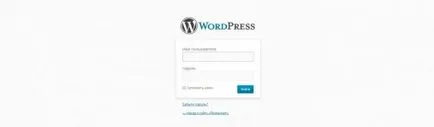
След успешно и парола за влизане на администратор, уебмастъра стигне до самия административен панел:
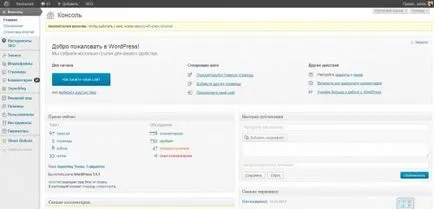
Ето начална страница, че администраторът на Wordpress. В горния десен ъгъл има бутон "Настройки на дисплея". Можете да го използвате, за да се създаде всичко, което трябва да се показва на страницата.
В непосредствена близост до "Настройки на дисплея" е по-важно за бутон начинаещи: "Помощ". Като кликнете върху него, можете да получите помощ от функциите на административен панел.
Оставен сам на администраторския началната страница Wordpress разположен вертикално меню с основни функции, които могат да се ползват уеб администратор, можете да разширите или колапс.
Wordpress администраторски настройки
Настройките в администраторския панел на WordPress. Те са в "Опции" - това е най-важният раздел, в който да се оправи на първо място.
Когато кликнете върху "Настройки" отваря падащо меню, което съдържа следните групи настройки:
Общи настройки
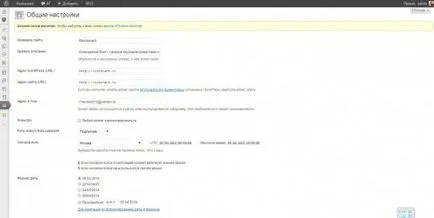
В този раздел на уебмастера да зададете титлата блог и описанието, което ще се намира на главната страница на сайта, както и да се използва в резултатите от търсенето.
Това е последвано от един много интересен елемент, наречен "Членство". Поставянето им под чек уебмастър разрешава на потребителите, регистрирани на ресурса, но ако погледнете обективно, тази функция е полезна за собственици на блогове е доста рядко.
В края на общи настройки, можете да изберете часовата зона, датата и формата на часа.

По-добре е да оставим нещата такива каквито са, защото повечето потребители няма да се нуждаят от тази функция.
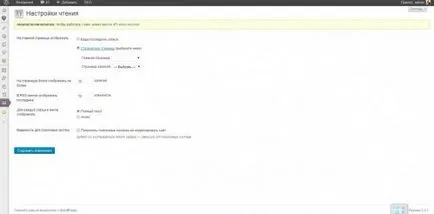
В този раздел можете да конфигурирате броя на записите, за да бъдат показани на една страница. Можете да настроите броя на елементите, които ще бъдат показани в RSS вписвания.
Последният параграф на секцията е "видимо за търсачките." Tick не е нужно да се сложи тук, в противен случай сайта няма да се индексира.
дискусия
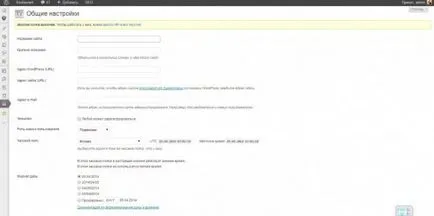
средства
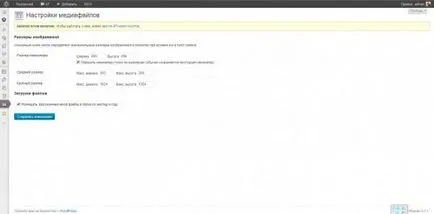
В "Медия" блог собственик да определите желаната ширина и височина на миниизображения, както и максималната ширина и височина за снимки на средни и големи размери.
Постоянните
"Постоянните" - един от най-важните части от администратор WordPress. Тук, уебмастера има способността да настроите външния вид на показаните връзки, което е най-подходящ за него.
Този блог дава огромно предимство в резултатите от търсенето, за една и съща връзка като заглавието на статията по-приятен за посетителите.
Както можете да видите, въведете WordPress администраторския панел и да разберат основната й функция е доста проста. Желая ти късмет!